更新时间:2023-11-17
谷歌浏览器是一款十分优秀的浏览器,可以帮助用户快速、安全的搜索到自己需要的内容,并更是可以保证用户在多开网页的情况下使浏览器快速稳定运行。近期有用户在打开谷歌浏览器时出现了无法上网的情况,为此十分苦恼,那么应该如何解决呢?下面我们来看看吧。
1、首先打开电脑,在电脑搜索栏输入“控制面板”字样并点击搜索,进入控制面板窗口后找到“网络和internet”选项并点击进入。
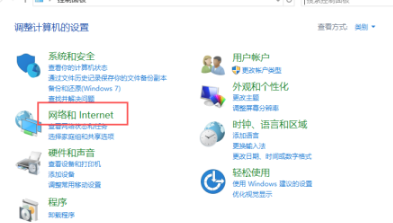
2、在网络和internet窗口中找到“Internet选项”按钮并单击。
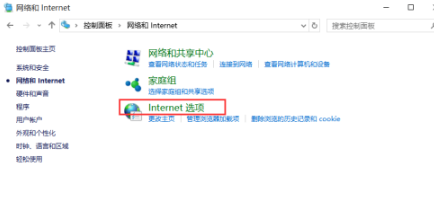
3、在Internet属性窗口中,选择上方“高级”按钮并点击。在高级页面中选择下方“重置”选项。
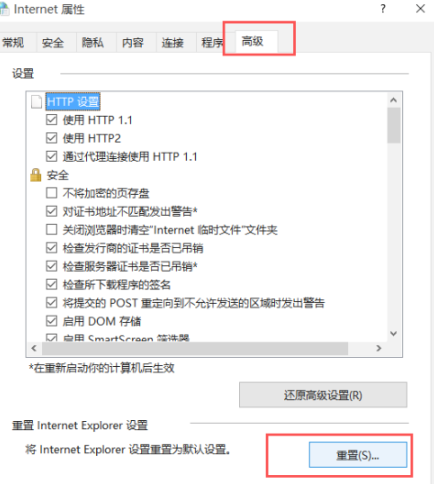
4、重置完成后回到桌面,在键盘上按下“Windows+X”按键,在出现的列表中选择“管理员”选项。
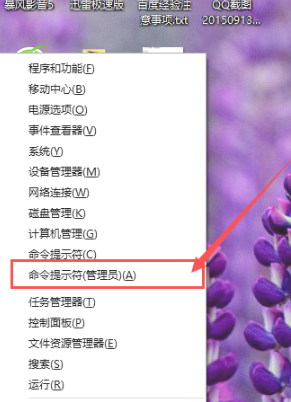
5、在出现的窗口中输入“Netsh winsock reset”字样并点击回车。
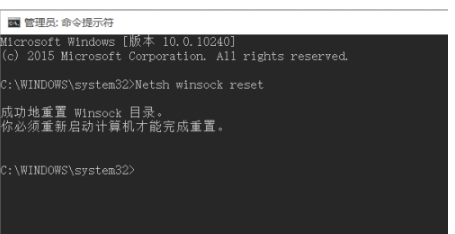
6、接着再次输入“netsh advfirewall reset”字样并点击回车。
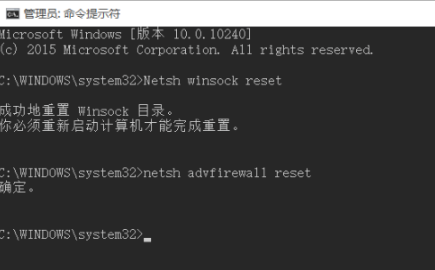
7、然后重新启动电脑就可以了。
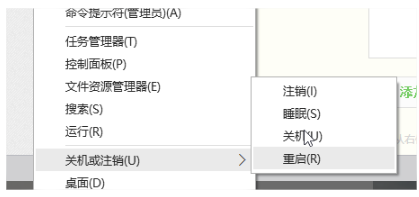
最新文章
谷歌浏览器不能上网怎么办谷歌浏览器连不上网络解决方法
2023-11-17谷歌浏览器显示不安全该如何设置
2023-11-17谷歌浏览器卡顿怎么解决谷歌浏览器卡顿严重解决方法
2023-11-17谷歌浏览器怎么设置允许flash运行
2023-11-17Win10共享文件提示输入网络凭据的解决方法
2023-11-17Win10小娜怎么彻底关闭Win10小娜永久关闭方法分享
2023-11-17Win10蓝屏终止代码对照表
2023-11-17PS图片无法拖拽到图层怎么办PS图片无法拖拽到图层的解决方法
2023-11-17谷歌浏览器窗口拦截如何开启谷歌浏览器开启窗口拦截的方法
2023-11-17AMD显卡驱动如何打开AMD显卡驱动打开的方法
2023-11-17发表评论